كيف يمكنني إعادة تعيين كلمة المرور الخاصة بي؟
لا يمكنك تذكر كلمة المرور الخاصة بك؟ لا تقلق. Padlet قد غطت لك. إليك كيفية إعادة تعيين كلمة المرور المنسية.
الحسابات الشخصية / الفريق / الفصل الدراسي / Padlet للمدارس (على padlet.com)
- توجه إلى padlet.com
- انقر أو اضغط على تسجيل الدخول وأدخل عنوان بريدك الإلكتروني
- اختر متابعة
- انقر على هل نسيت كلمة المرور؟ في الأسفل
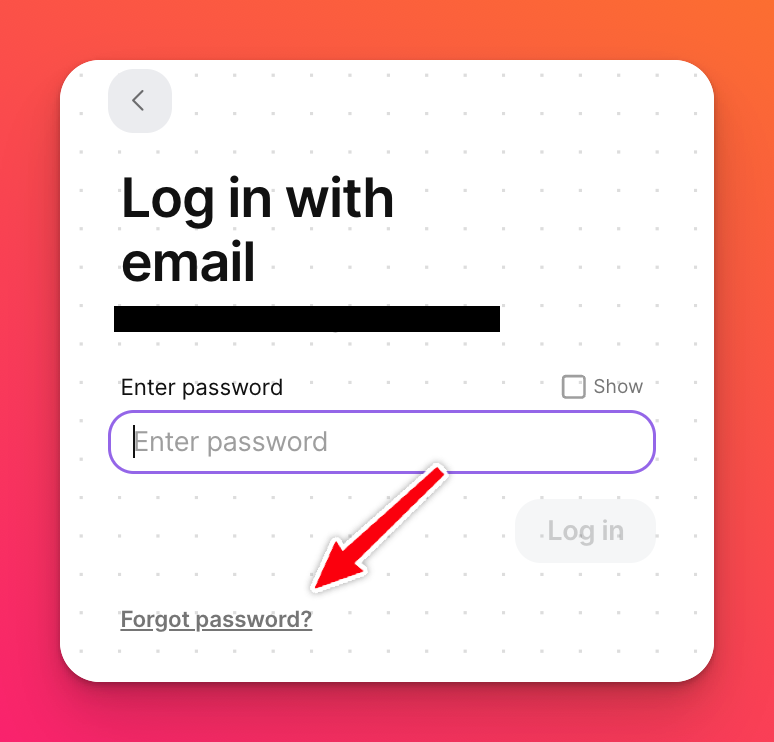
سيتم نقلك إلى صفحة حيث ستقوم بإدخال عنوان البريد الإلكتروني المرتبط بحسابك على Padlet وسيتم إرسال بريد إلكتروني يمكنك من خلاله إعادة تعيين كلمة المرور الخاصة بك.
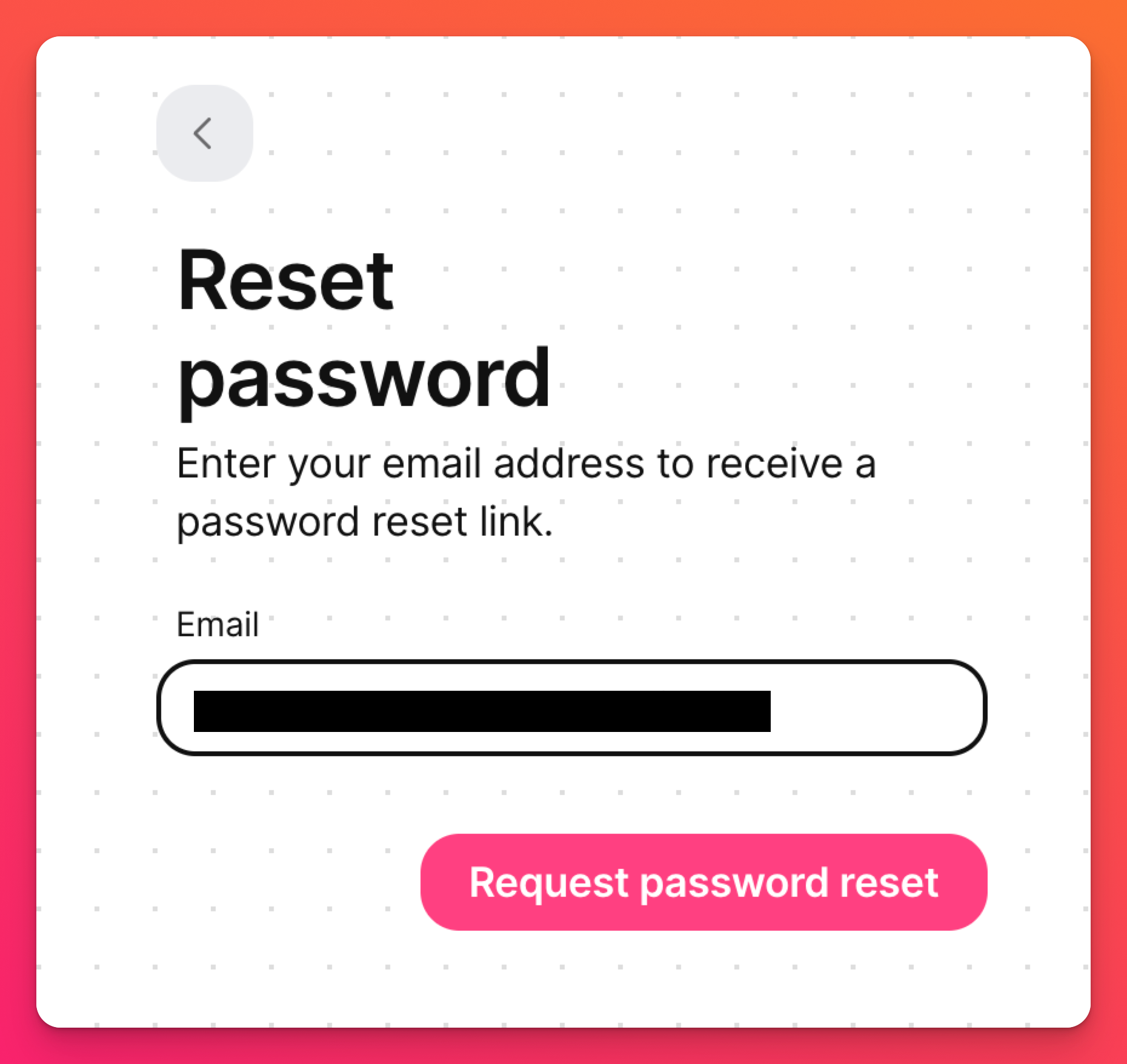
- انقر على طلب إعادة تعيين كلمة المرور
ستنتهي صلاحية الرابط المرسل إليك خلال 24 ساعة. إذا لم تصلك رسالة البريد الإلكتروني، يُرجى إضافة [email protected] إلى دفتر العناوين الخاص بك والنقر على رابط هل نسيت كلمة المرور؟ مرة أخرى أو الانتقال إلى https://padlet.com/auth/forgot. قد يكون مزود البريد الإلكتروني الخاص بك يحظر البريد الإلكتروني. تأكد أيضًا من التحقق من مجلد الرسائل غير المرغوب فيها/الرسائل غير المرغوب فيها/العروض الترويجية في حالة وصولها إلى هناك.
رسالة خطأ
بعد طلب إعادة تعيين كلمة المرور، إذا تلقيت رسالة خطأ تقول: "عذرًا، تعذّر إكمال طلبك، يُرجى المحاولة مرة أخرى"، فلا تقلق! عادةً ما يكون هذا إصلاحاً سهلاً.
افتح رابط إعادة تعيين كلمة المرور في نافذة متصفح متخفٍ/خاص باستخدام المجموعة التالية على لوحة المفاتيح:
- اضغط Cmd + Shift + n (لأجهزة ماك)
- اضغط على Ctrl + Shift + n (لأجهزة الكمبيوتر)
حسابات Padlet للمدارس (على padlet.org)
وبالمثل، يحتاج أعضاء Padlet for Schools إلى الانتقال إلى عنوان حسابهم (أي: easthigh.padlet.org - وليس على padlet.com) والنقر على نسيت كلمة المرور؟ من الصفحة للحصول على كلمة مرور جديدة لحسابهم.
يمكن للطلاب المسجلين بدون عنوان بريد إلكتروني طلب كلمة مرور جديدة من خلال معلمهم.

